В этой статье мы сравним Apache JMeter и LoadView на практическом сценарии для PhoneNumberMonitoring.com сайта. Идея проста — смоделируйте реальный путь пользователя: запустите сайт, войдите в систему, перейдите на вкладку и выйдите из системы.
Но то, как мы достигаем этого в JMeter и LoadView , совершенно другое, особенно когда речь идет об усилиях, гибкости и моделировании реального мира.
Использование JMeter: ручное написание сценариев и техническая сложность
Начнем с JMeter.
Как видно на первом скриншоте, пользователю необходимо настроить HTTP(S) Test Script Recorder, настроить порт 8888 и использовать прокси-сервер браузера для захвата трафика. Одна только эта часть требует времени, особенно если пользователь новичок в настройке прокси.
Настройка рекордера тестовых скриптов JMeter HTTP(S)
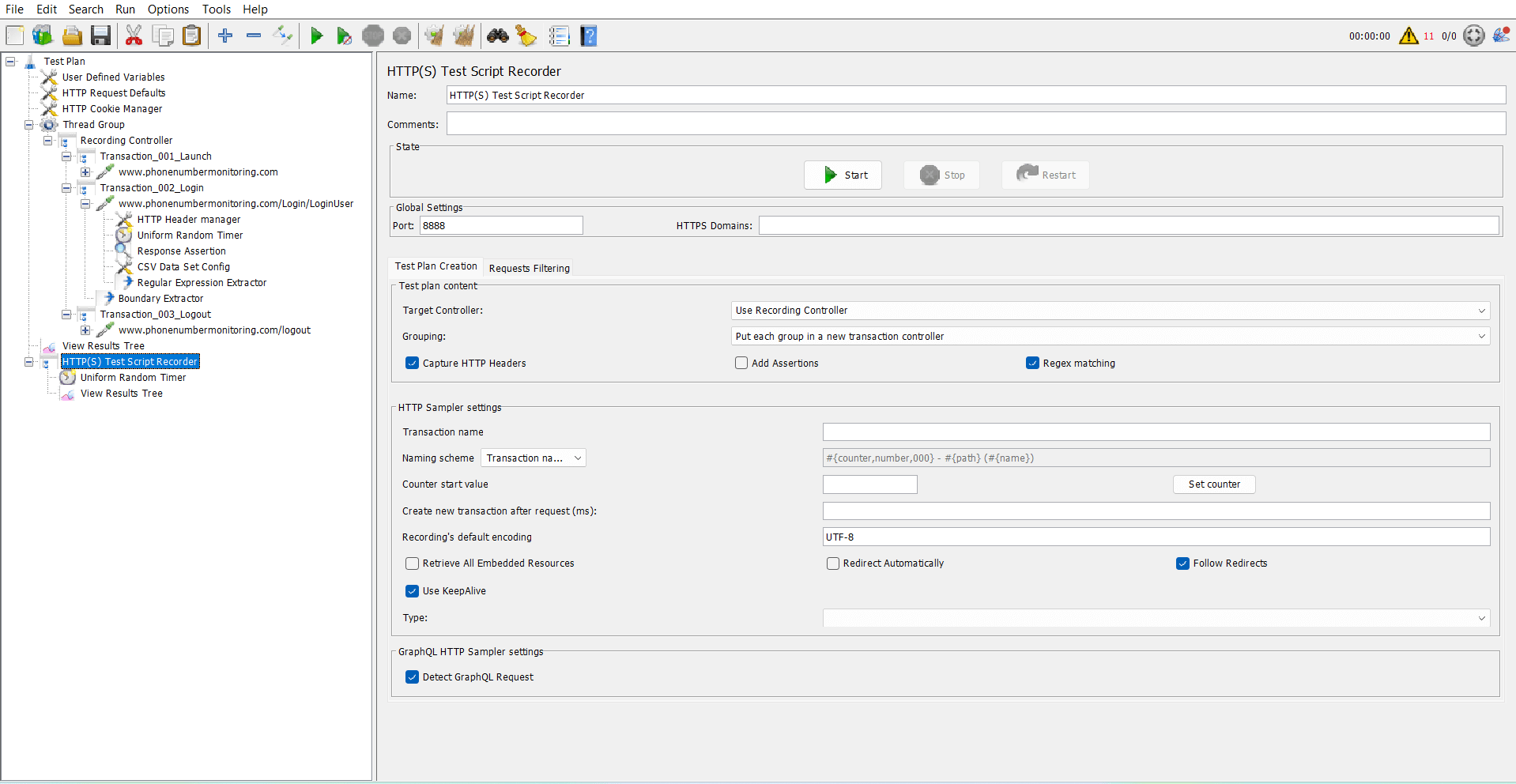
Что нам нужно было сделать в JMeter:
- Настройка группы потоков, контроллера записи и диспетчера файлов cookie HTTP
- Настройка порта, установка сертификатов JMeter для HTTPS
- Использование экстракторов регулярных выражений и экстракторов границ для захвата динамических значений (например, идентификаторов сеансов, маркеров)
- Написание пользовательских соглашений об именовании транзакций
(см. login-16 по login-25 на втором скриншоте) - Вручную создавайте транзакции, такие как:
- Transaction_001_Launch
- Transaction_003_Login
- Transaction_003_Logout
JMeter Recorded Flow с несколькими сэмплерами
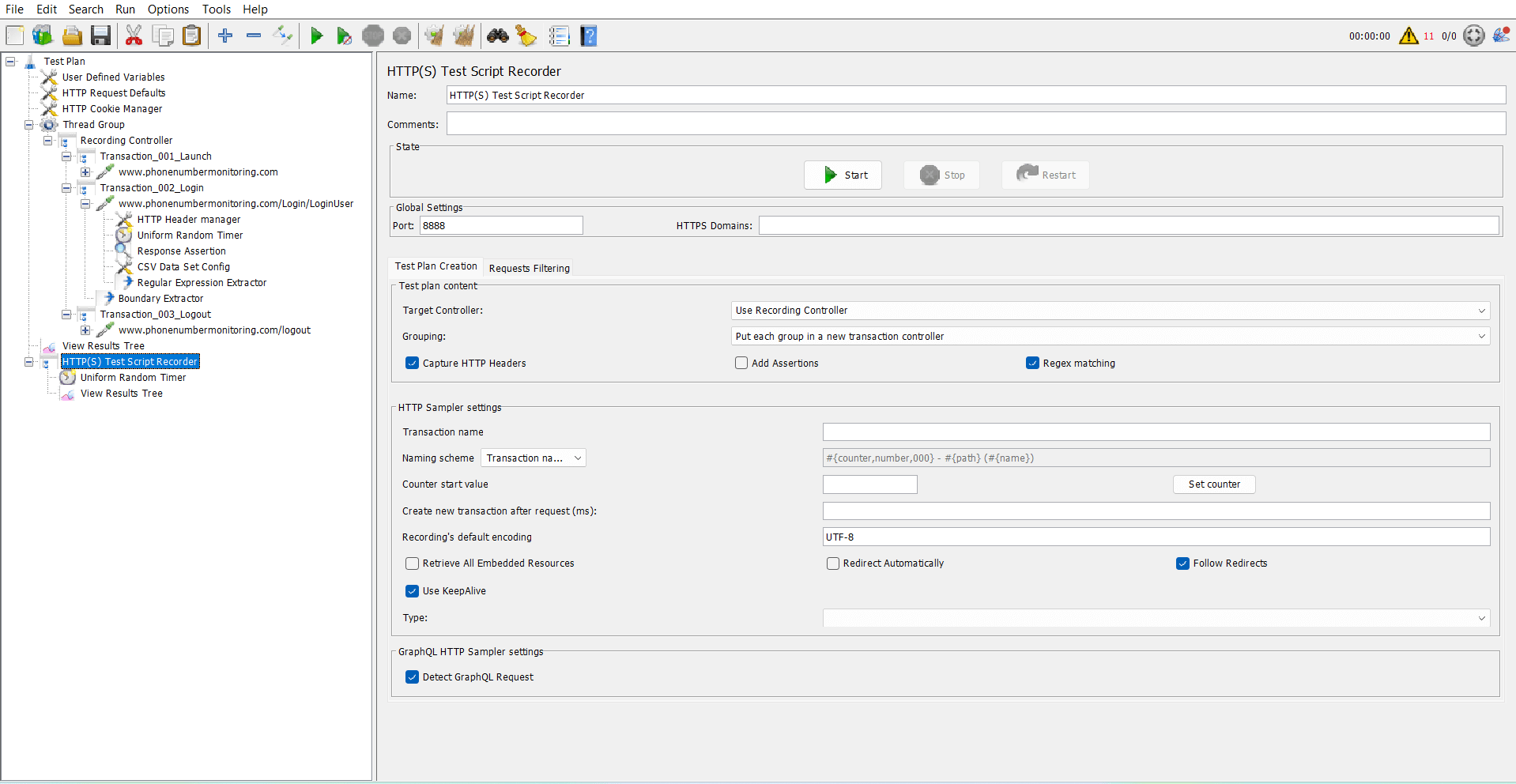
И не будем забывать о динамических значениях — JMeter требует ручной корреляции. Это целая задача. Это требует хорошего понимания структуры запроса/ответа и того, как динамически извлекать/заменять значения.
Хотите смоделировать реальное поведение, такое как время на обдумывание, задержки навигации или сложные потоки? Пользователям нужно либо писать скрипты, либо полагаться на сторонние плагины.
Распределенное нагрузочное тестирование? Это еще одна кроличья нора. Вам понадобится:
- Несколько серверов JMeter
- Настройка ведущий-ведомый
- Правила брандмауэра
- Ручная оркестровка
Это возможно, но не быстро и не просто.
Использование LoadView: простота на основе браузера, без скриптов
С помощью LoadView все значительно упрощается.
Это полностью браузерное тестирование с использованием Chrome или Edge — не нужно беспокоиться о конфигурациях или плагинах на уровне HTTP.
Скриншот 3: LoadView — Выберите реальный браузер веб-сайта >
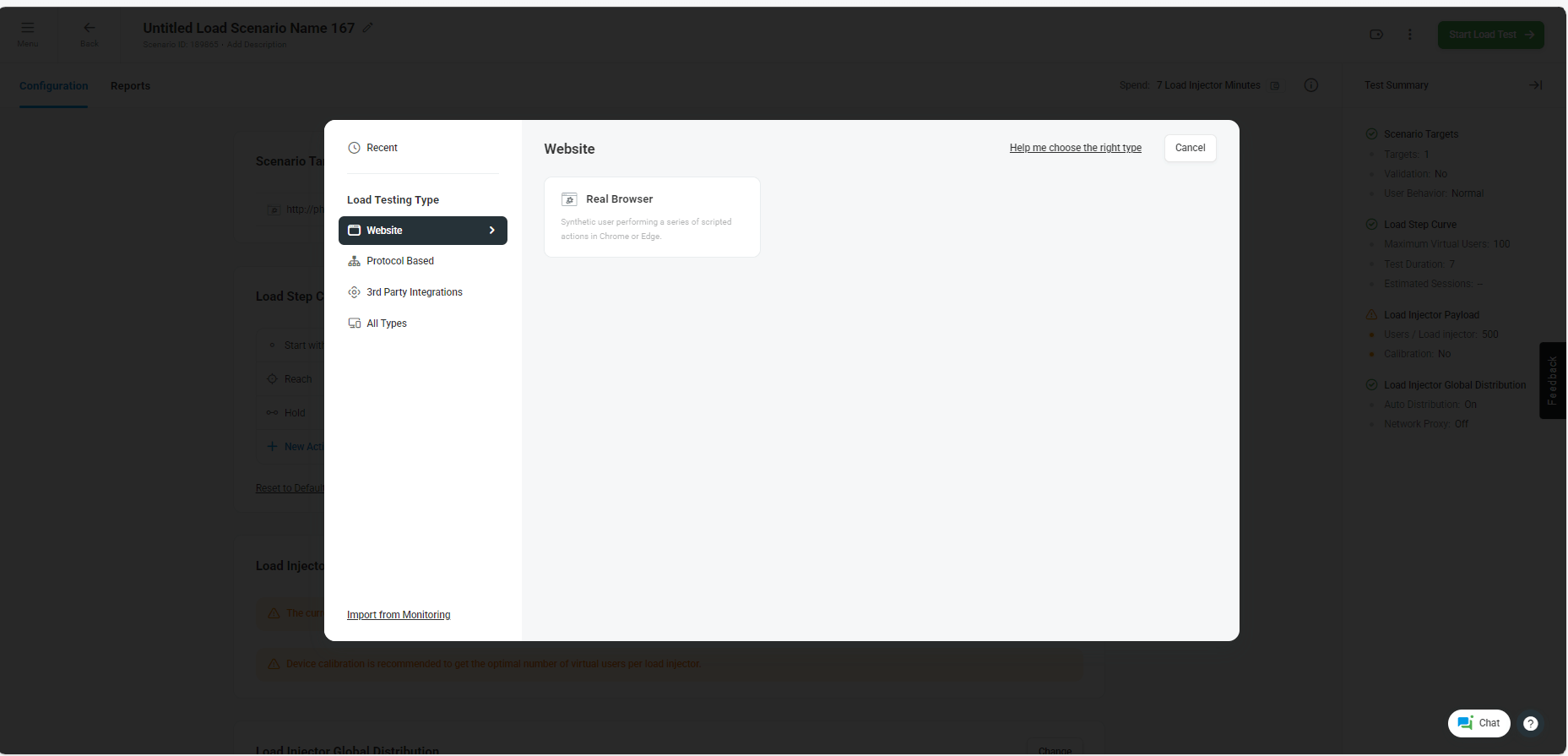
Затем мы запустили EveryStep Recorder, ввели URL-адрес и прошли по шагам:
Вход → переход → выход
Конфигурация регистратора EveryStep
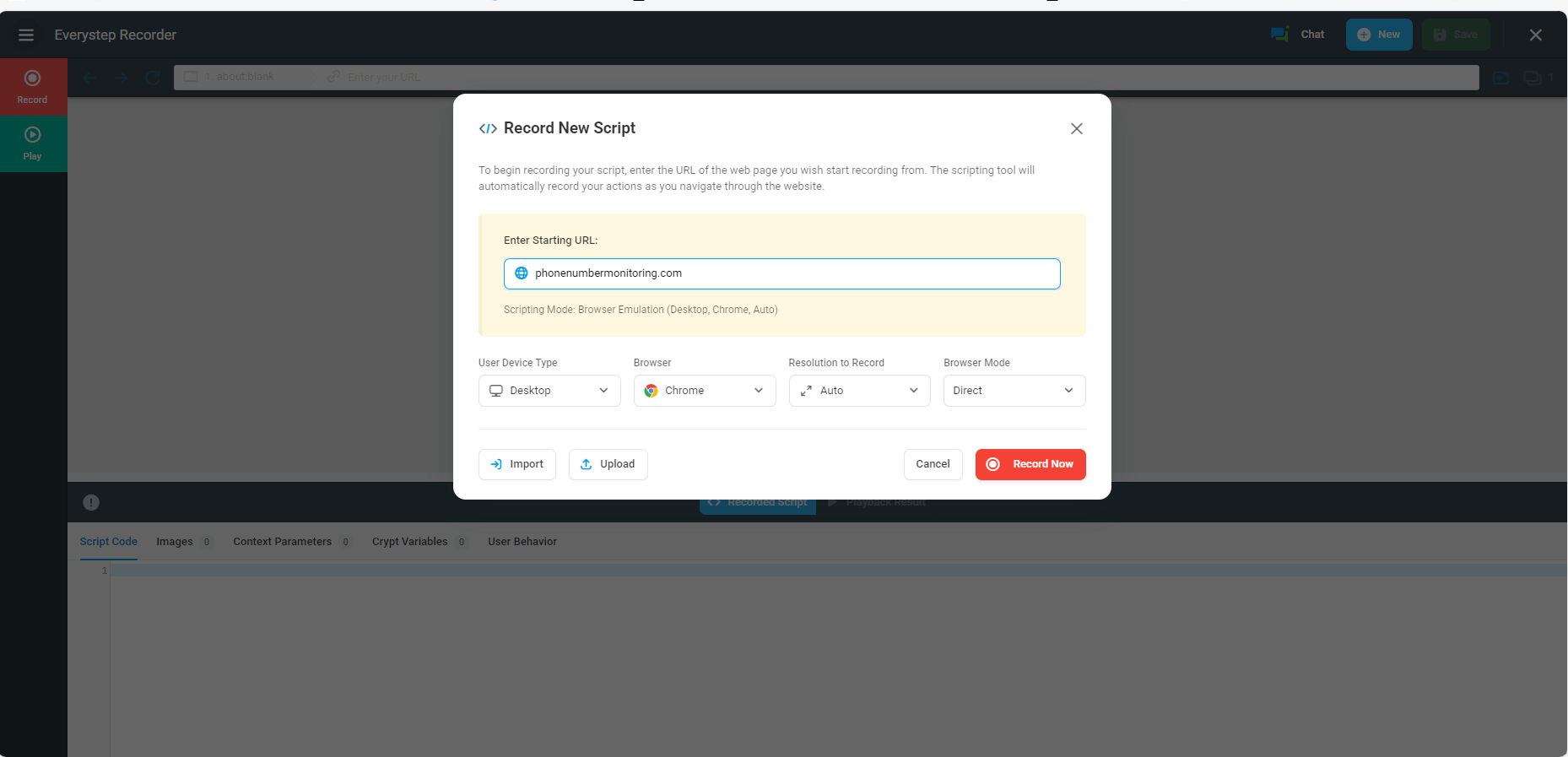
Ну вот. LoadView автоматически обрабатывает все динамические значения — нет необходимости в корреляции или экстракторах.
То, что в JMeter заняло 30–60 минут , в LoadView можно сделать менее чем за 5 минут .
Почему LoadView не требует усилий
- Симуляция реального браузера (Chrome/Edge)
- Не нужно настраивать плагины или прокси
- Скрипты не нужны — просто знайте сценарий использования
- Автоматическая корреляция всех динамических значений (идентификатор сессии, CSRF-токены и т.д.)
Моделирование реальных сценариев стало проще с помощью LoadView
Это огромный дифференциатор. В JMeter настройка реалистичных профилей нагрузки или симуляции трафика на основе геолокации включает в себя плагины, серверы и скрипты.
Но в LoadView:
Выберите режим выполнения (облачный, локальный, прокси-агент)
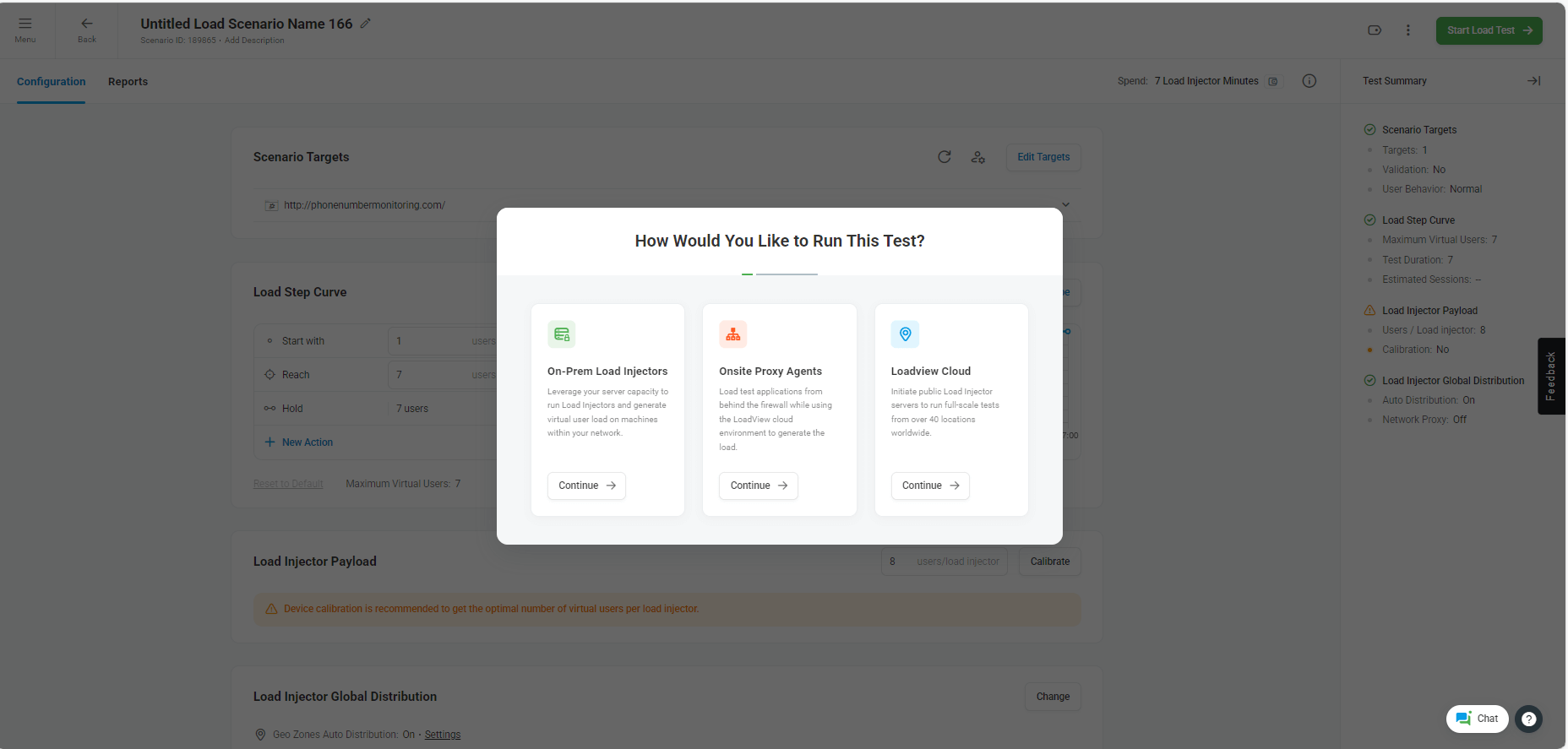
Настройка кривой шага нагрузки
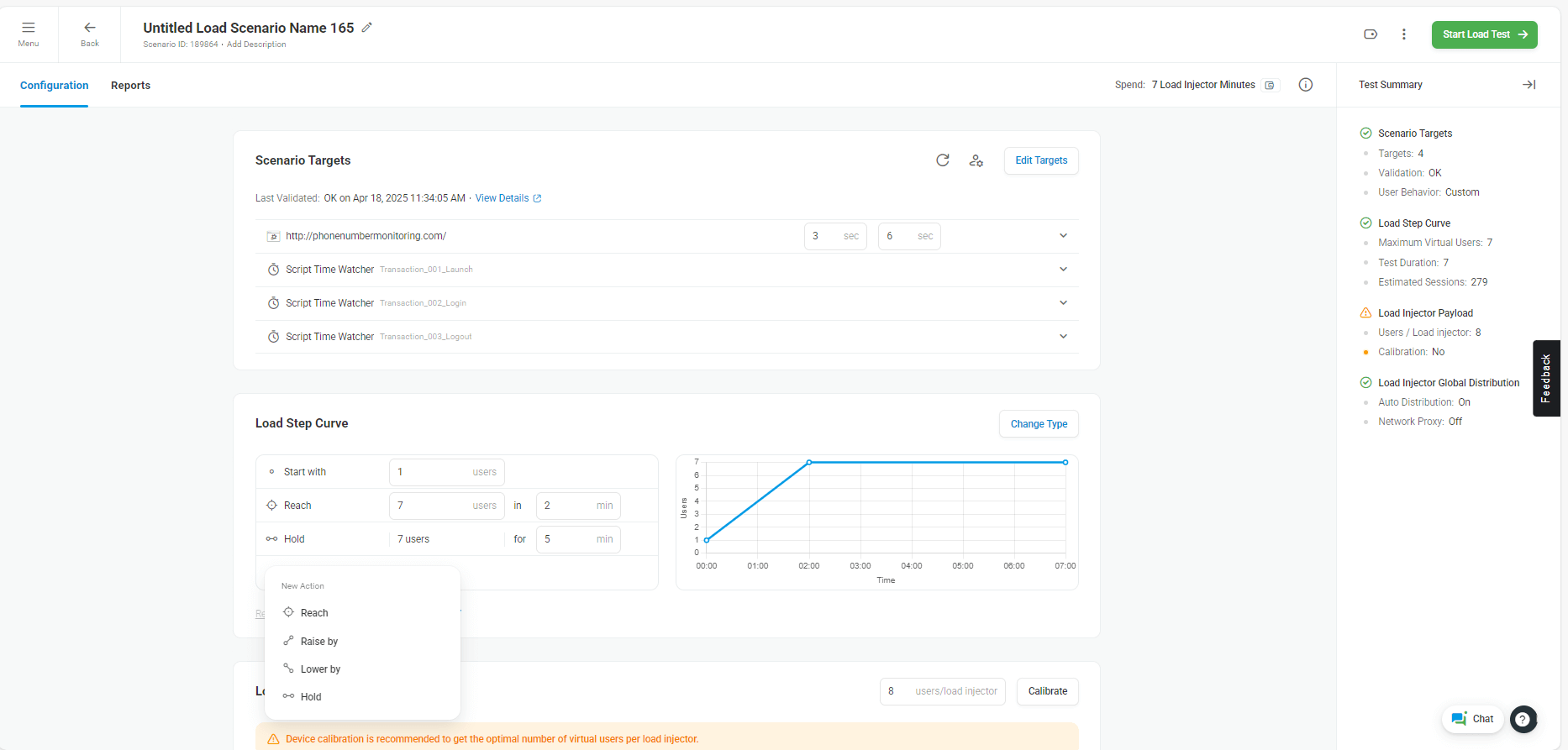
Вы можете визуально определить схему нагружения:
- Начните с 1 пользователя
- Охватите 7 пользователей за 2 минуты
- Удерживайте 7 пользователей в течение 5 минут
Выберите местоположение инжектора геонагрузки (40+ вариантов)
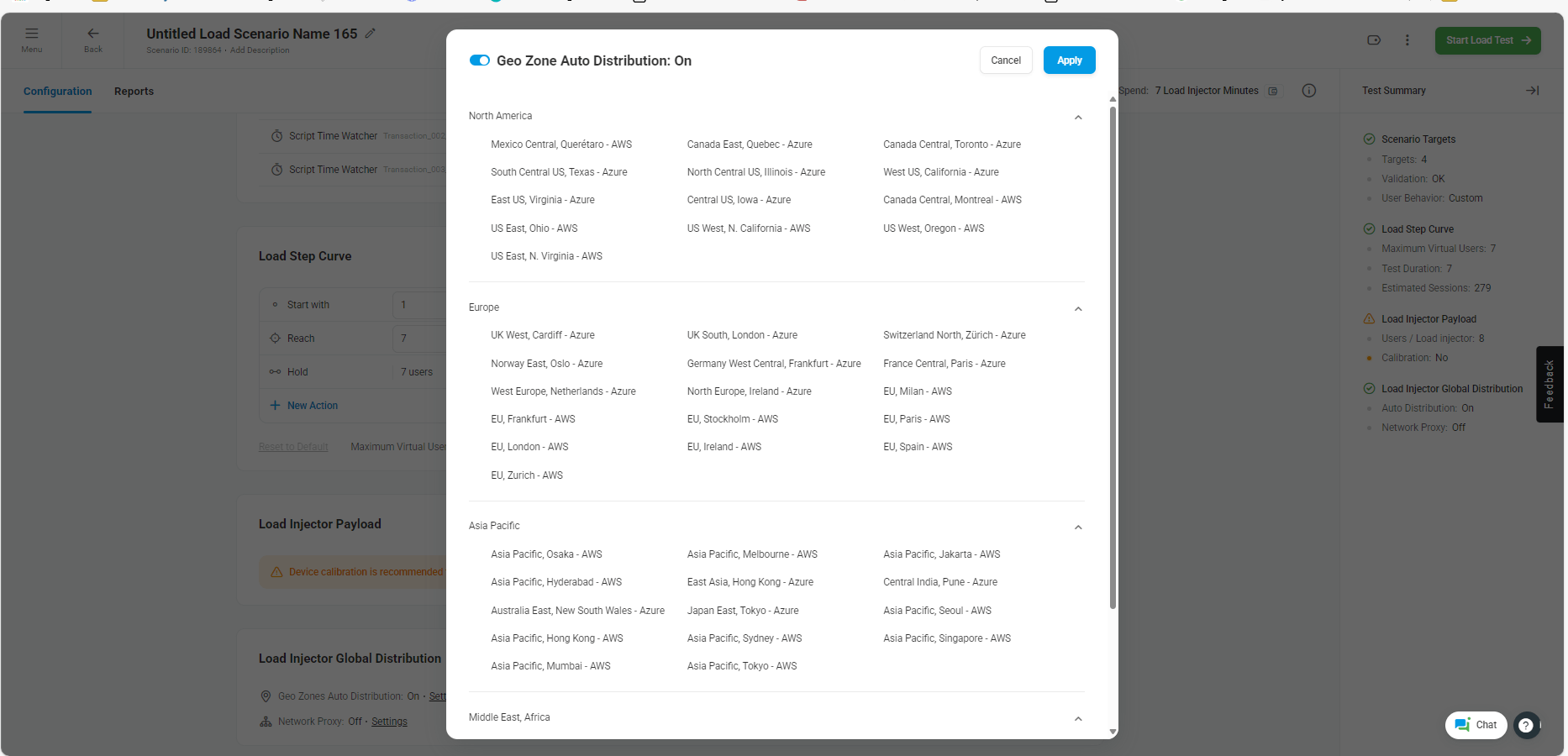
Такая облачная гибкость под одним зонтиком — без скриптов — это то, что делает LoadView невероятно удобным для пользователя.
Описание: JMeter против LoadView
| Особенность | JMeter | Просмотр нагрузки |
| Требуется | ✅ Высокий | ❌ Нет |
| Динамическая обработка | ❌ Ручная корреляция | ✅ Автоматическая |
| Симуляция | ❌ Встроенные функции не поддерживаются | ✅ |
| Распределенное нагрузочное тестирование | ❌ Комплексная настройка | ✅ в один клик, 40+ локаций |
| Простота использования | 👨💻 Для технических пользователей | 🧑💼 Для всех, кто знает поток |
| Время создания теста | ⏱️ 30–60 минут | ⚡ 5–10 минут |